Augmenter son espace de stockage sur Dropbox
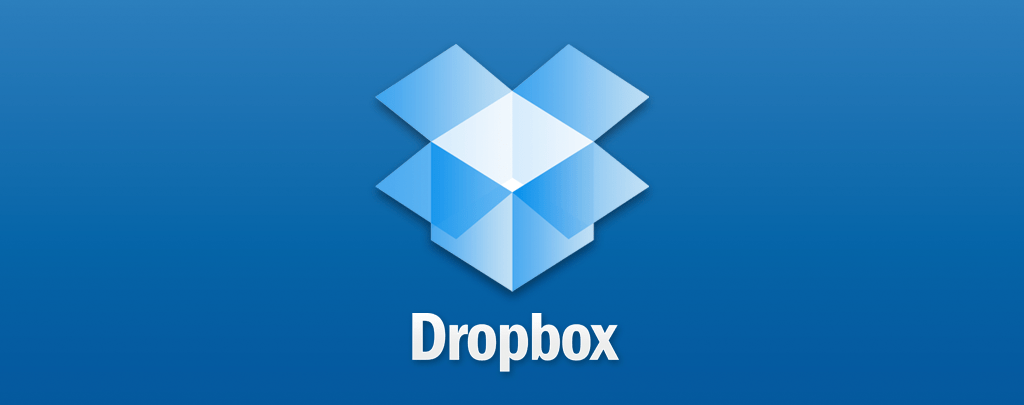
On aborde aujourd’hui un article qui va servir à plus d’un parmi les utilisateurs de Dropbox. Je pense que tout le monde connait le principe de Dropbox. Pour ceux qui ne savent pas, c’est un espace de stockage dans le cloud sur lequel vous pouvez déposer des fichiers et les retrouver à la fois sur le web, votre ordinateur et votre smartphone.
C’est cool tout ça sauf que par défaut, Dropbox propose uniquement que 2 go de stockage. Ca suffira peut être à la majorité d’entre vous mais bon on arrive vite à la limite. Surtout si comme moi vous avez une sauvegarde de vos photos dessus. Je vais aborder quelques petites astuces pour augmenter son espace de stockage, certaines sont vraiment toutes simples d’autres plus compliquées et chiantes.
Rendez-vous sur le site Dropbox
Première solution pour gagner un peu d’espace ? Allez sur le site de Dropbox à cette adresse. Vous arrivez sur une rubrique permettant d’obtenir de l’espace. Bien sur il y a la solution payante mais ce n’est pas le but.
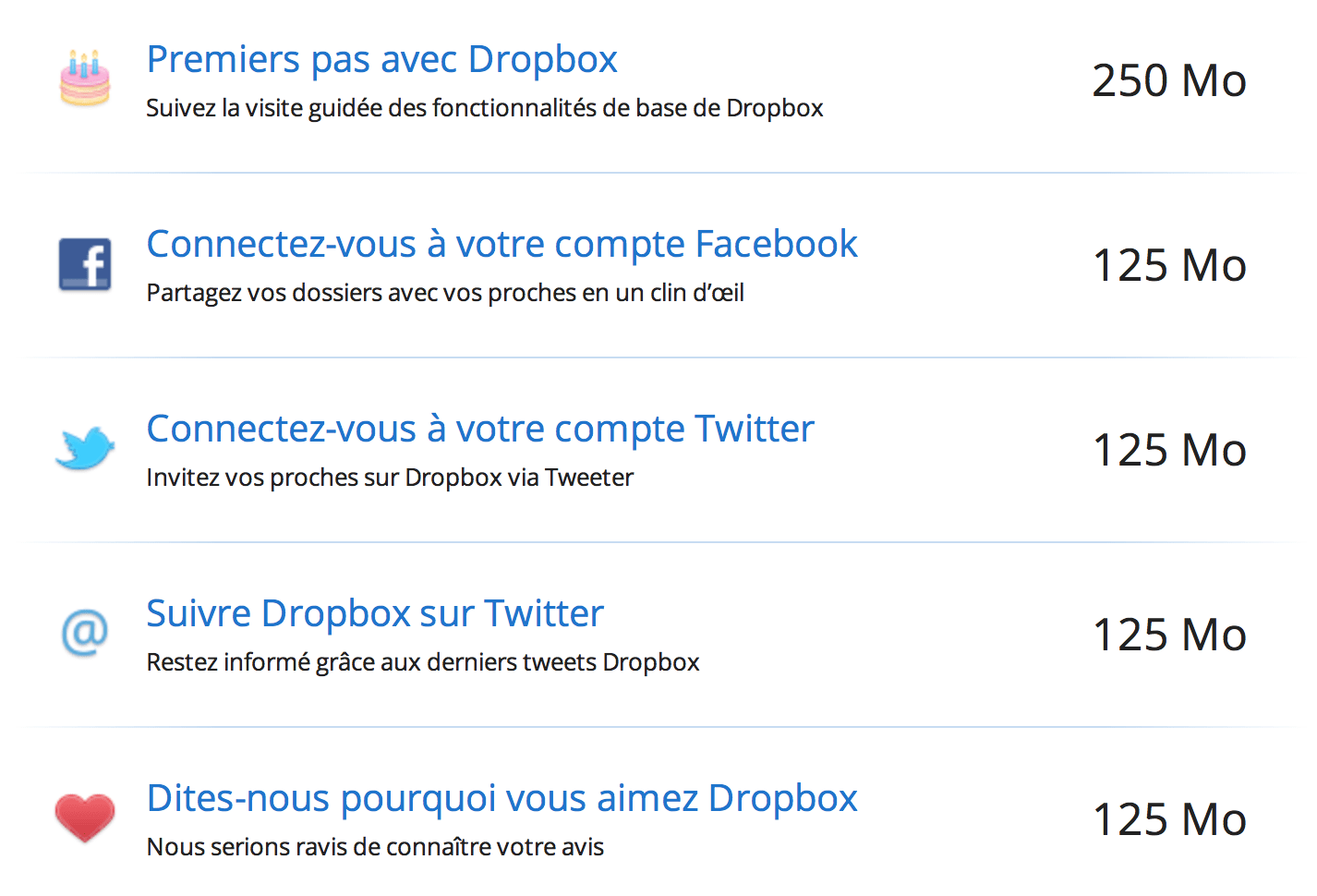
Grâce à cette solution, vous gagnez déja 750 mo si vous réalisez chaque action. Ca vous prendra quoi .. Même pas 5 minutes.
Créer des faux comptes d’amis.
Bon cette méthode n’est vraiment pas la plus rapide mais elle est efficace, surtout si vous avez besoin de beaucoup d’espace. Il y a bien sur la possibilité de parrainer des amis sur Dropbox, mais bon, tout le monde n’a pas une trentaine d’amis à ajouter ? C’est simple, créez-vous les.
Première étape, créer les adresses email. Oui car il va falloir une adresse email par compte et chaque compte vous donnera 500 mo. J’ai opté pour une solution simple, j’ai créé des adresses bidons avec mon nom domaine. Exemple dropbox1@nomdedomaine.fr, dropbox2@nomdedomaine.fr et ainsi de suite. Je vous avais dit que ça allait prendre du temps.
Deuxième étape, créer une machine virtuelle. Il va falloir activer les comptes créés avec les adresses email de la précédente étape. Pour créer une machine virtuelle, je vous laisse chercher sur le web, c’est pas compliqué. Ensuite, installez Dropbox sur la première machine, connectez votre compte.
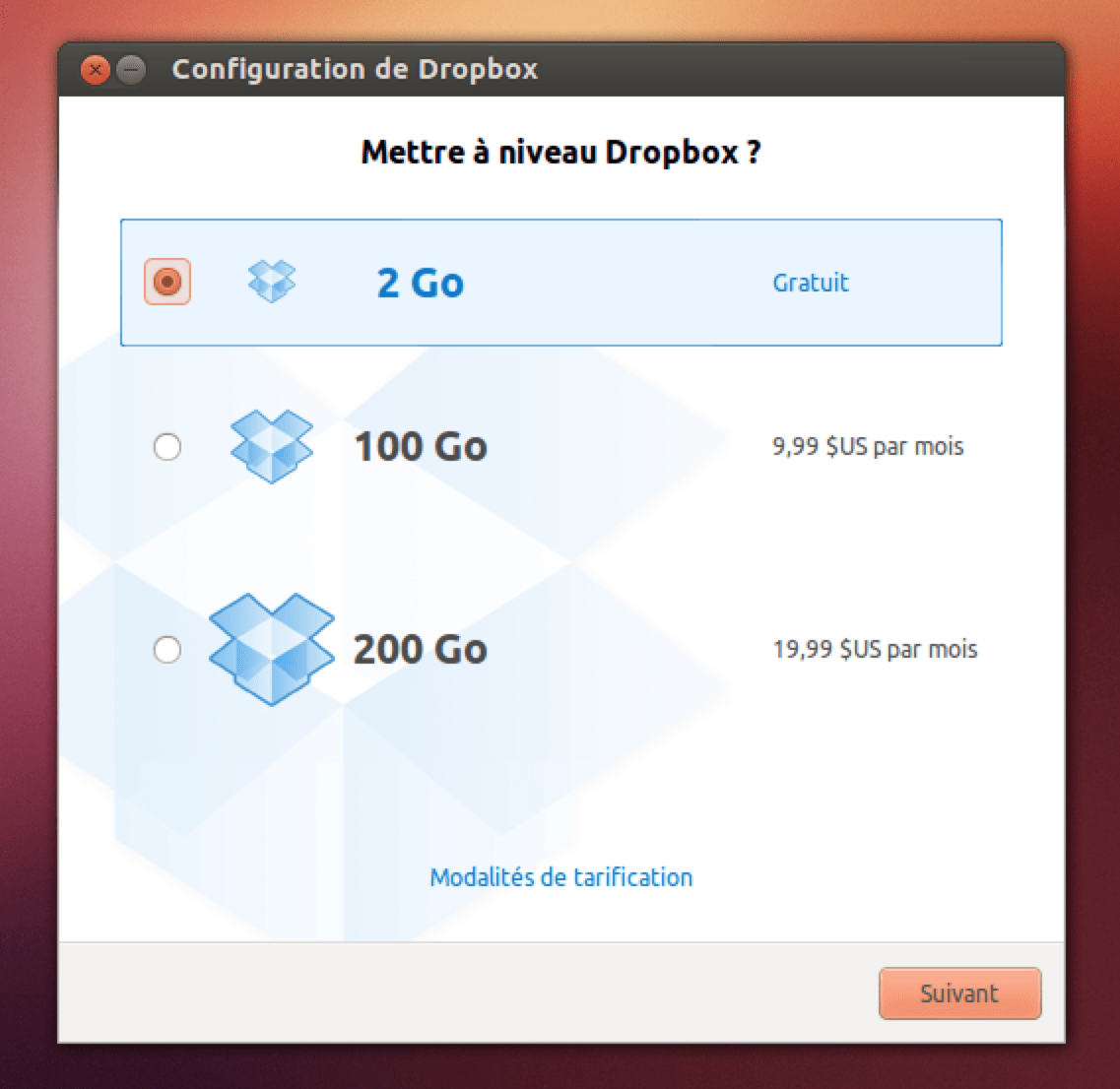
A cette étape, il faut fermer la fenetre et éteindre la machine virtuelle. Puis changer l’adresse mac de la machine. Pourquoi ? Car Dropbox identifie les comptes avec les adresses Mac. En chaque redémarrage, il faudra donc actualiser l’adresse Mac via l’interface ci dessous.
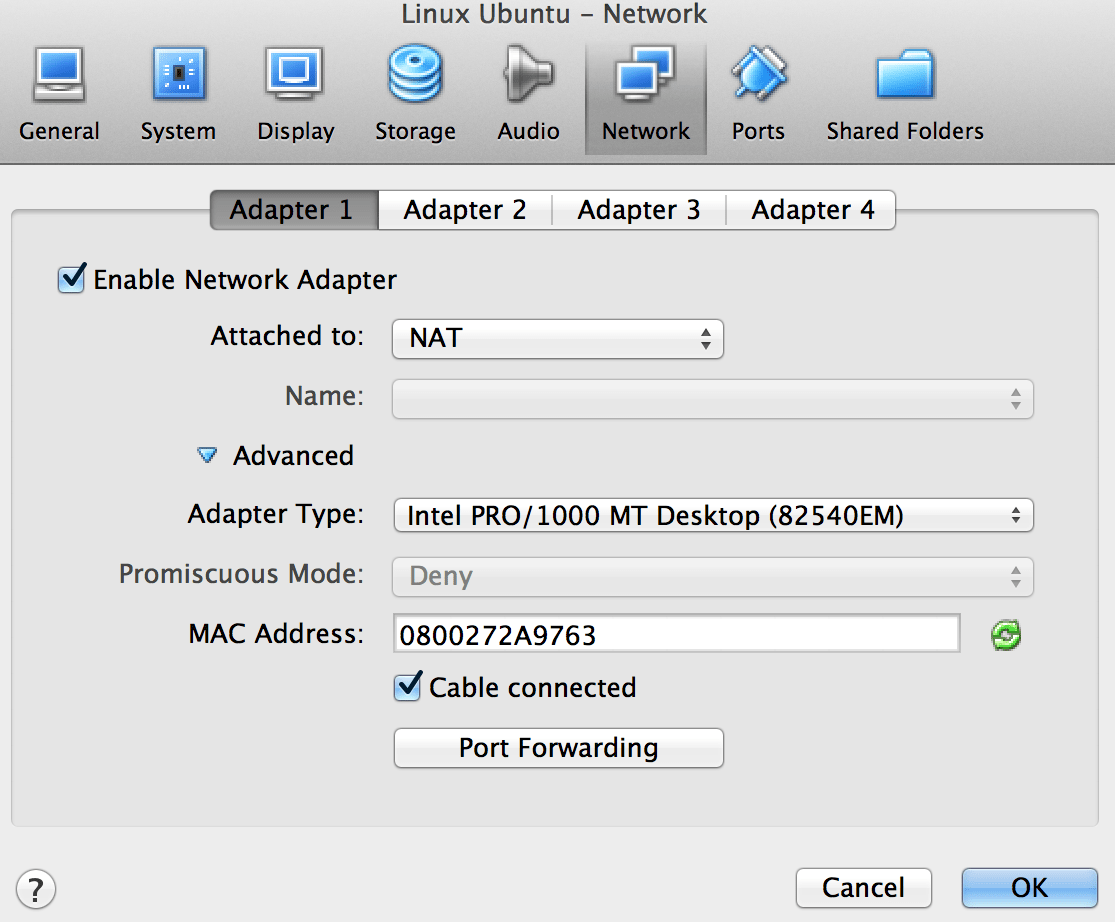
On trouvera ça dans Réglages, Réseau et Avancé. Puis cliquez sur le petit bouton vert à côté. Il ne vous reste plus qu’à redémarrer la machine et ainsi de suite.
Vous pouvez aussi refaire une installation d’une nouvelle machine à chaque fois mais ça sera beaucoup plus long !
Conclusion
J’espère que ce petit article vous aura aidé quand même. Vous allez maintenant pouvoir remplir votre Dropbox comme il y a pas. Si vous n’avez pas de compte, utilisez mon lien de parrainage !
